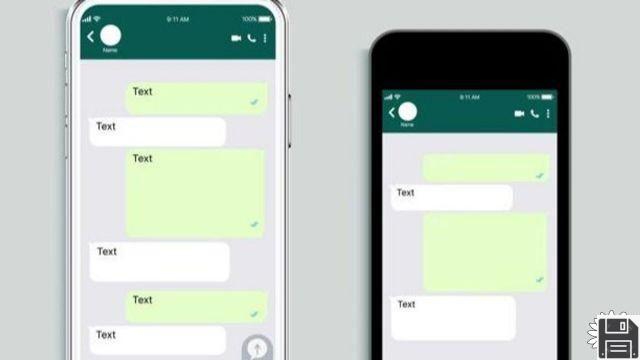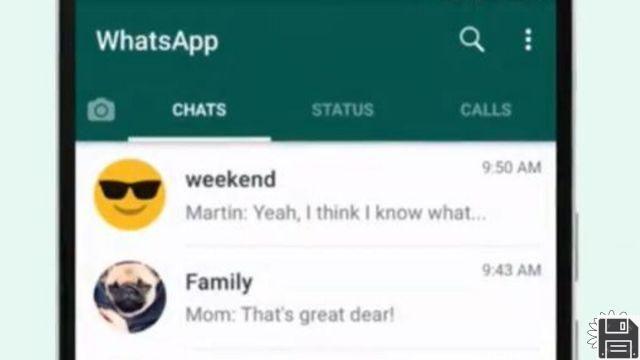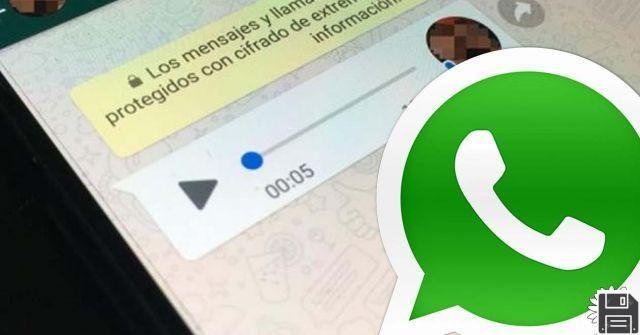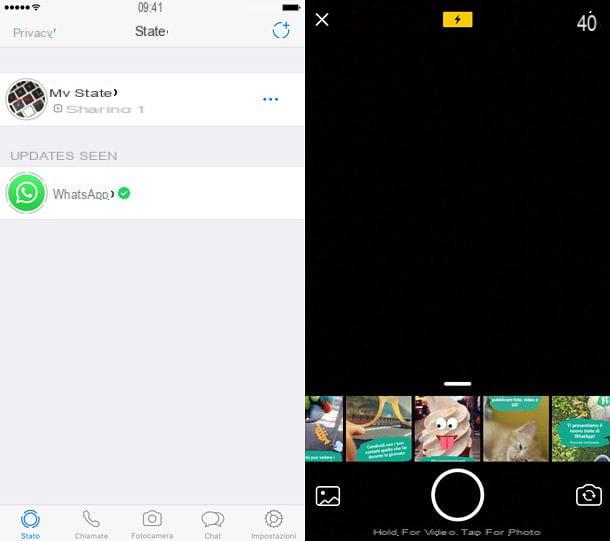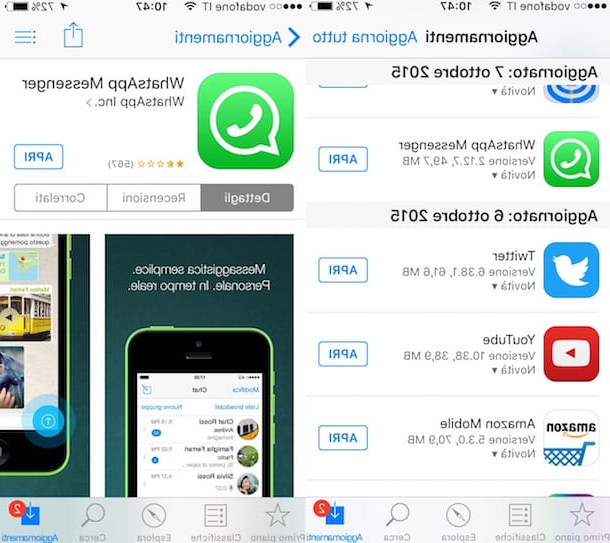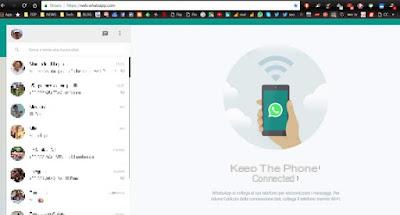À l'ère numérique dans laquelle nous vivons, les appels vidéo et les vidéoconférences sont devenus un outil fondamental pour rester en contact avec nos proches, amis et collègues de travail. Cependant, il peut parfois être nécessaire d'enregistrer ces appels et réunions en ligne afin de revoir les informations partagées ou simplement d'avoir un enregistrement des conversations. Dans cet article, nous allons vous montrer comment enregistrer des appels vidéo et des vidéoconférences sur différentes plateformes telles que WhatsApp, Zoom, Meet, Skype, Hangouts, entre autres.
1. Comment enregistrer des appels vidéo sur WhatsApp
WhatsApp est l'une des applications de messagerie les plus populaires au monde et vous permet également de passer des appels vidéo. Bien que WhatsApp ne dispose pas de fonction native pour enregistrer les appels vidéo, il existe des applications tierces qui vous permettent de le faire. L'une des applications les plus recommandées est AZ Screen Recorder, disponible pour les appareils Android et iOS. Ci-dessous, nous vous montrons les étapes pour enregistrer un appel vidéo sur WhatsApp :
- Téléchargez et installez l'application AZ Screen Recorder depuis la boutique d'applications de votre appareil.
- Ouvrez l'application et configurez les options d'enregistrement selon vos préférences.
- Démarrez un appel vidéo sur WhatsApp.
- Faites glisser votre doigt depuis le bas de l'écran pour ouvrir le Centre de contrôle (sur les appareils iOS) ou faites glisser votre doigt depuis le haut de l'écran (sur les appareils Android).
- Appuyez sur le bouton d'enregistrement dans le centre de contrôle pour commencer à enregistrer votre écran.
- Passez l’appel vidéo comme vous le feriez normalement.
- Une fois l'appel vidéo terminé, arrêtez l'enregistrement en appuyant à nouveau sur le bouton d'enregistrement dans le centre de contrôle.
- L'enregistrement sera enregistré dans la galerie de votre appareil.
2. Comment enregistrer des vidéoconférences dans Zoom
Zoom est une plateforme très populaire pour la visioconférence tant personnelle que professionnelle. Heureusement, Zoom dispose d'une fonctionnalité native pour enregistrer des vidéoconférences. Voici comment enregistrer une vidéoconférence dans Zoom :
- Connectez-vous à votre compte Zoom et créez une nouvelle réunion ou rejoignez une réunion existante.
- Une fois dans la réunion, recherchez l'option Enregistrer dans la barre d'outils Zoom et cliquez dessus.
- Choisissez si vous souhaitez enregistrer la réunion sur votre appareil ou dans le cloud.
- Démarrez la vidéoconférence comme vous le feriez normalement.
- Une fois la vidéoconférence terminée, cliquez sur Arrêter l'enregistrement dans la barre d'outils Zoom.
- L'enregistrement sera sauvegardé à l'emplacement sélectionné.
3. Comment enregistrer des appels vidéo dans Meet
Google Meet est une plateforme de visioconférence développée par Google. Bien que Google Meet ne dispose pas de fonctionnalité native pour enregistrer les appels vidéo, il existe des extensions Chrome qui vous permettent de le faire. L'une des extensions les plus populaires est Loom. Voici comment enregistrer un appel vidéo sur Google Meet à l'aide de l'extension Loom :
- Ouvrez le navigateur Google Chrome sur votre appareil.
- Accédez au magasin d'extensions Chrome et recherchez l'extension Loom.
- Téléchargez et installez l'extension dans votre navigateur.
- Démarrez un appel vidéo sur Google Meet.
- Cliquez sur l'icône de l'extension Loom dans la barre d'outils Chrome.
- Sélectionnez les options d'enregistrement selon vos préférences.
- Démarrez l’appel vidéo comme vous le feriez normalement.
- Une fois l'appel vidéo terminé, cliquez à nouveau sur l'icône de l'extension Loom pour arrêter l'enregistrement.
- L'enregistrement sera sauvegardé sur votre compte Loom.
4. Comment enregistrer des appels vidéo sur Skype
Skype est l'une des plateformes les plus anciennes et les plus populaires pour passer des appels vidéo. Heureusement, Skype dispose d'une fonctionnalité native pour enregistrer les appels vidéo. Voici comment enregistrer un appel vidéo sur Skype :
- Connectez-vous à votre compte Skype et passez un appel vidéo.
- Une fois dans l’appel vidéo, cliquez sur l’icône Plus d’options (représentée par trois points) en bas à droite de l’écran.
- Dans le menu déroulant, sélectionnez l'option Démarrer l'enregistrement.
- Démarrez l’appel vidéo comme vous le feriez normalement.
- Une fois l'appel vidéo terminé, cliquez à nouveau sur l'icône Plus d'options et sélectionnez l'option Arrêter l'enregistrement.
- L'enregistrement sera enregistré dans le dossier Enregistrements de votre compte Skype.
Foire Aux Questions (FAQ)
1. Puis-je enregistrer des appels vidéo sur d’autres plateformes que celles mentionnées dans cet article ?
Oui, il existe différentes applications et programmes qui vous permettent d'enregistrer des appels vidéo sur d'autres plateformes telles que Hangouts, FaceTime, Microsoft Teams, entre autres. Certaines de ces applications sont OBS Studio, Bandicam et Apowersoft Screen Recorder. Nous vous recommandons de rechercher et d’essayer différentes options pour trouver celle qui correspond le mieux à vos besoins.
2. Est-il légal d'enregistrer des appels vidéo et des vidéoconférences sans le consentement de toutes les parties impliquées ?
La légalité de l'enregistrement d'appels vidéo et de vidéoconférences sans le consentement de toutes les parties impliquées peut varier selon les pays et les lois locales. Dans certains endroits, il est nécessaire d’obtenir le consentement de toutes les parties avant d’enregistrer une conversation. Par conséquent, nous vous recommandons de faire vos recherches et de vous familiariser avec les lois de votre pays avant d'enregistrer des appels vidéo ou des vidéoconférences.
Conclusion
En résumé, l'enregistrement d'appels vidéo et de vidéoconférences sur différentes plateformes telles que WhatsApp, Zoom, Meet, Skype, Hangouts, entre autres, est possible en utilisant différentes méthodes et applications. Assurez-vous de suivre les instructions spécifiques à chaque plateforme et de respecter les lois locales concernant l'enregistrement des conversations. Nous espérons que cet article vous a été utile et que vous pourrez profiter au maximum de vos appels vidéo et vidéoconférences.
À la prochaine,
L'équipe fordatarecovery.com